usb装系统 驱动
是关于USB装系统及驱动相关内容的详细解答:
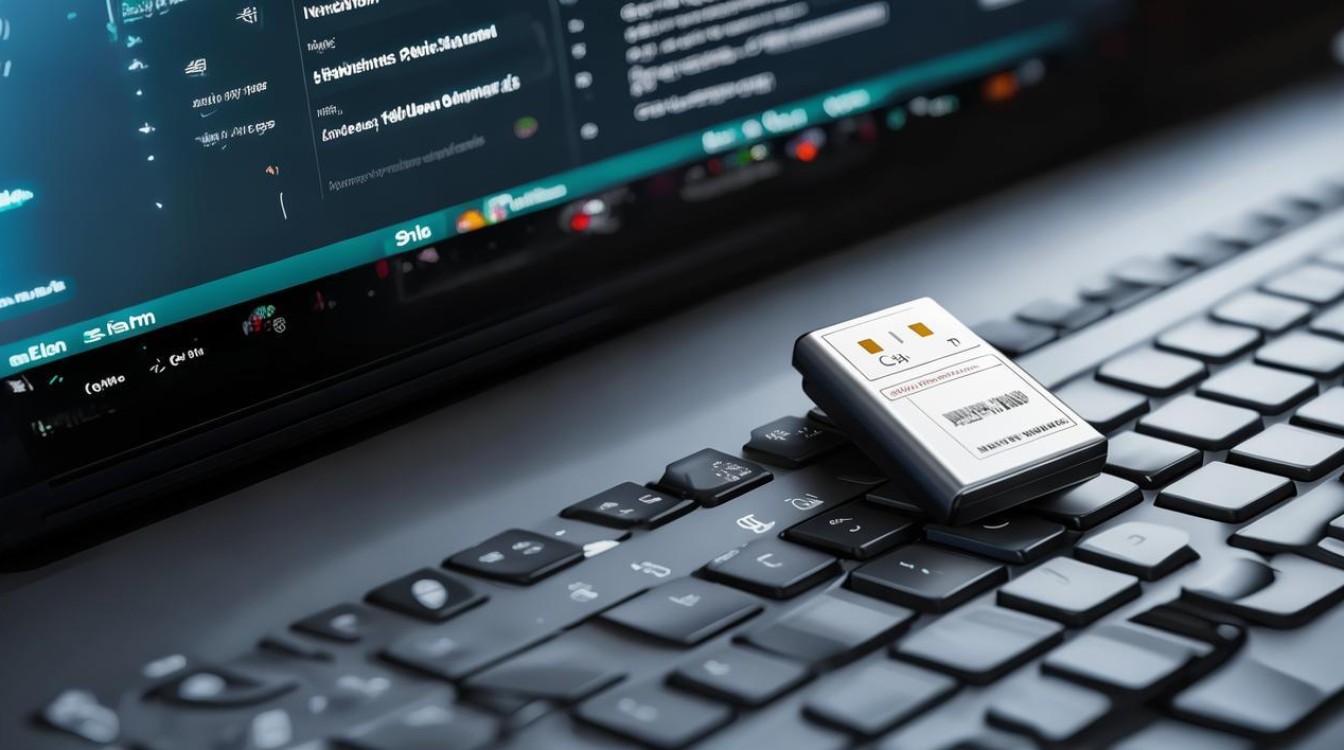
USB装系统前期准备
- 制作U盘启动盘
- 选择合适的制作工具:常见的有Rufus、老毛桃等,以Rufus为例,它操作简单且功能强大,首先下载并安装Rufus软件,将U盘插入电脑,在Rufus中,选择要制作的系统镜像文件(如Windows系统的ISO文件),然后选择U盘作为目标设备,其他设置可根据默认或实际需求进行调整,如分区类型、文件系统等,点击“开始”即可制作启动盘。
- 注意事项:制作启动盘会格式化U盘,所以U盘中的重要数据要提前备份,要确保下载的系统镜像文件完整且来源可靠,避免使用损坏或非官方的镜像文件,以免导致安装失败或系统不稳定。
- 获取驱动
- 主板驱动:如果安装的是Windows系统,对于一些较新的主板,可能需要到主板厂商的官方网站下载对应型号的主板驱动,包括芯片组驱动、USB驱动等,华硕主板可在华硕官网的“服务与支持”板块,输入主板型号查找相关驱动。
- 显卡驱动:NVIDIA显卡用户可到NVIDIA官方网站下载对应型号显卡的最新驱动程序;AMD显卡用户则到AMD官网查找驱动,如果没有独立显卡,也需要准备好集成显卡的驱动,一般包含在主板驱动中,但有时也可能需要单独下载。
- 网卡驱动:部分电脑在安装系统后可能无法直接联网,这时需要提前下载网卡驱动,可以在电脑品牌官网的服务与支持页面,根据电脑型号下载对应的网卡驱动,或者在能上网的电脑上下载万能网卡驱动,将其放在U盘中备用。
- USB驱动:一般情况下,系统自带了大部分USB设备的驱动,但对于一些特殊的USB设备,如某些高端USB外置声卡、USB扩展坞等,可能需要到设备厂商的官网下载专门的驱动。
USB装系统过程
- 设置BIOS
- 将制作好的U盘启动盘插入电脑,重启电脑,在电脑启动时,按下相应的按键进入BIOS设置界面,不同品牌的电脑进入BIOS的按键可能不同,常见的有Del键(如戴尔、惠普等部分机型)、F2键(如联想部分机型)、F10键(如IBM部分机型)等。
- 在BIOS中,找到“Boot”或“启动”选项,将U盘设置为第一启动项,可以通过方向键移动选项,使用+/-键调整启动顺序,设置完成后按F10键保存并退出BIOS。
- 安装系统
- 电脑从U盘启动后,会进入系统安装界面,按照提示选择安装语言、时区、键盘布局等选项,然后点击“下一步”。
- 选择要安装系统的磁盘分区,如果是全新安装,可能需要对硬盘进行分区操作;如果已有分区且要覆盖安装,需谨慎选择,在选择分区后,点击“下一步”开始安装系统,安装过程中,电脑可能会多次重启,这是正常现象,只需耐心等待安装完成。
驱动安装
- 系统自动安装驱动
在系统安装完成后,Windows系统会自动检测硬件并尝试安装自带的驱动程序,对于一些常见的硬件设备,如普通的USB鼠标、键盘、存储设备等,系统通常能够自动识别并安装合适的驱动,使设备能够正常使用。

- 手动安装驱动
- 情况一:如果系统自动安装后,某些设备仍无法正常工作,或者需要安装特定版本的驱动以满足特殊需求(如某些专业软件对硬件驱动有特定要求),就需要手动安装驱动,将之前准备好的驱动文件复制到电脑硬盘中(可以通过U盘再次复制,或者在能上网的情况下从官网重新下载)。
- 情况二:对于主板驱动,一般先安装芯片组驱动,然后再安装其他相关驱动,运行下载的主板驱动安装程序,按照提示完成安装,在安装过程中,可能需要重启电脑多次,以确保驱动安装成功并生效。
- 情况三:显卡驱动的安装相对重要,尤其是对于需要使用显卡进行图形处理、游戏等操作的用户,运行显卡驱动安装程序,同样按照提示进行操作,安装完成后,可以通过右键点击桌面,选择“NVIDIA控制面板”(NVIDIA显卡)或“AMD Radeon设置”(AMD显卡)来验证驱动是否安装成功,并进行一些个性化的设置,如调整分辨率、刷新率、色彩等参数。
- 情况四:网卡驱动的安装,如果在安装系统后无法联网,需要先将下载好的网卡驱动安装程序复制到电脑,然后运行安装,安装完成后,电脑应该能够正常连接网络,此时可以再通过官方渠道下载其他最新的驱动,以保证系统的稳定性和性能。
- 情况五:对于USB驱动,如果遇到特殊的USB设备无法使用,将对应的USB驱动安装程序运行,按照提示完成安装,安装完成后,重新插拔USB设备,通常就可以正常使用了。
以下是一个简单的驱动安装顺序示例表格:

| 驱动类型 | 安装顺序 | 注意事项 |
|---|---|---|
| 芯片组驱动 | 通常先安装 | 确保与主板型号匹配 |
| USB驱动 | 可根据需要在其他驱动安装前后进行 | 注意特殊USB设备的驱动 |
| 显卡驱动 | 系统安装完成后尽早安装 | 可进行个性化设置 |
| 网卡驱动 | 若系统安装后无法联网优先安装 | 可通过多种方式获取驱动 |
FAQs
- 问题:为什么制作U盘启动盘时提示无法格式化U盘?
- 解答:可能是U盘被写保护开关锁定(如果有的话),检查并关闭写保护开关;也可能是U盘本身存在坏块或故障,可以尝试更换U盘;还有可能是制作工具与U盘不兼容,尝试更换其他制作工具。
- 问题:安装系统后,设备管理器中有黄色感叹号的设备,该怎么办?
- 解答:这表示该设备的驱动未正确安装或存在冲突,右键点击该设备,选择“更新驱动程序”,然后选择“自动搜索更新的驱动程序软件”,让系统自动查找并安装驱动。
版权声明:本文由 芯智百科 发布,如需转载请注明出处。







 冀ICP备2021017634号-12
冀ICP备2021017634号-12
 冀公网安备13062802000114号
冀公网安备13062802000114号